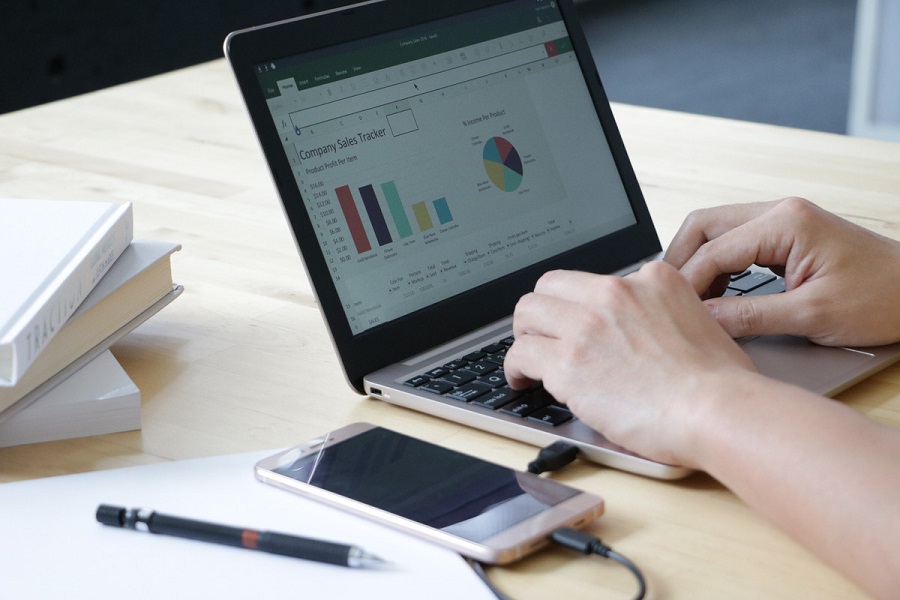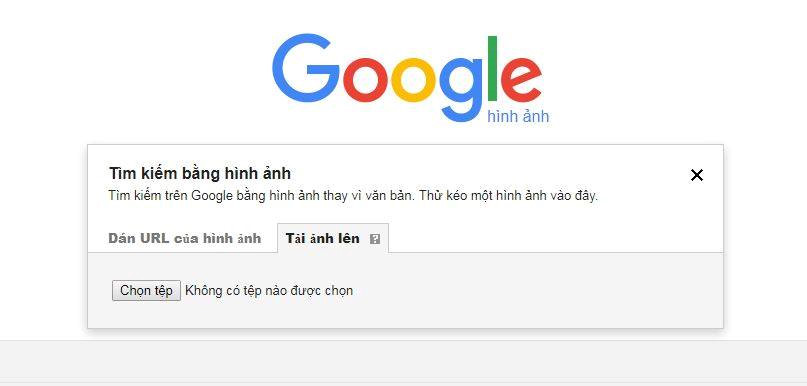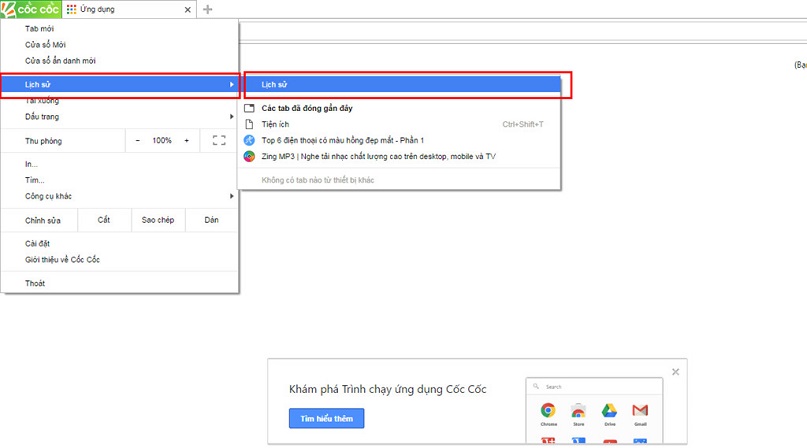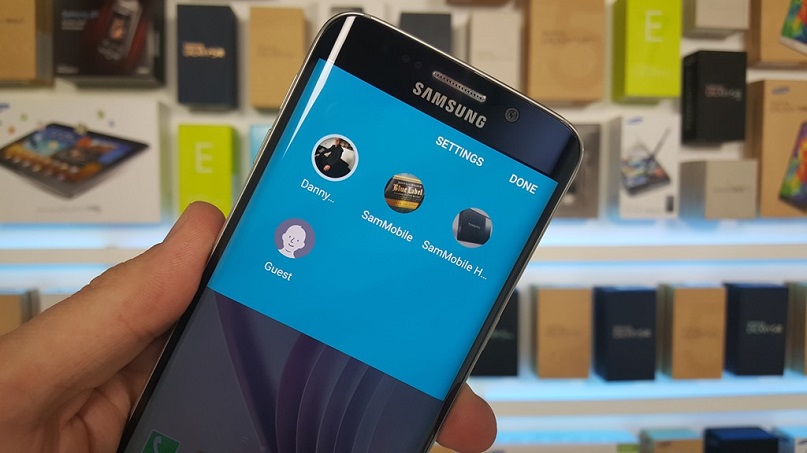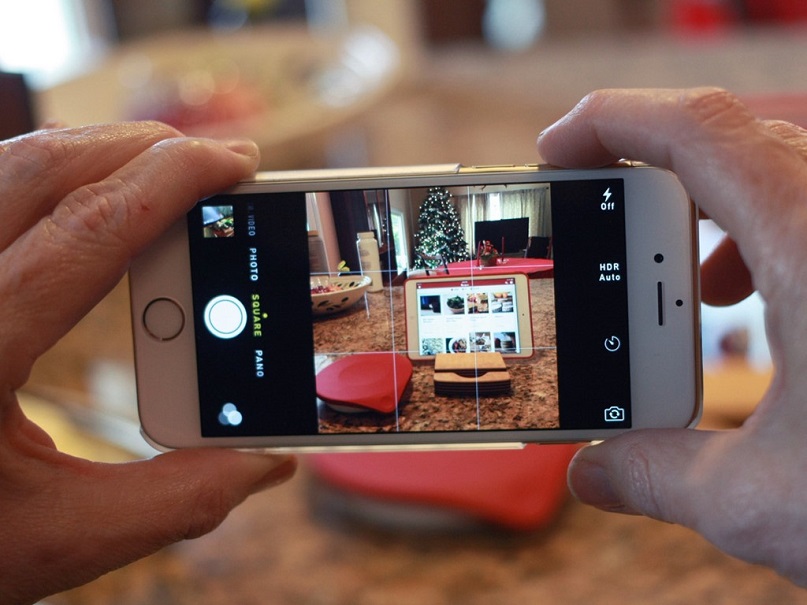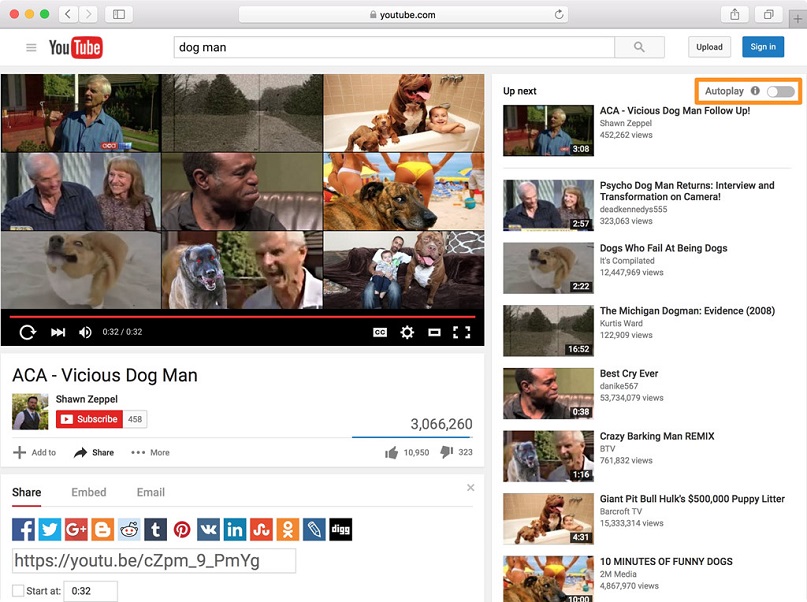Trong khi sử dụng máy tính và điện thoại đôi khi người dùng sẽ cảm thấy phiền phức và mất thời gian với một số thao tác. Nếu biết được 5 thủ thuật giúp thao tác dễ dàng trên máy tính, điện thoại sau đây chắc chắn người dùng có thể tiết kiệm được thời gian và giải quyết được một số vấn đề cần thiết.
Nội dung
1.Tìm kiếm hình ảnh liên quan
Nếu như trong lúc lướt web vô tình nhìn thấy một hình ảnh ưa thích và bạn muốn xem nhiều hình ảnh có liên quan hơn nữa thì chỉ cần vào trang tìm kiếm hình ảnh của Google và tải bức ảnh đó lên. Với một bước đơn giản như vậy người dùng đã có thể tìm thấy nhiều hình ảnh liên quan với nhiều kích thước khác nhau cũng như truy ra nguồn hình ảnh.
2.Mở lại một tab vừa lỡ tay tắt
Trong lúc sử dụng máy tính, người dùng thường hay mở rất nhiều tab để tìm kiếm thông tin, làm việc, học tập… tuy nhiên có đôi lúc người dùng sẽ lỡ tay tắt đi tab cần thiết. Như vậy người dùng thường vào lịch sử duyệt web để có thể khôi phục lại tab vừa mới tắt đó. Nhưng để giải quyết nhanh hơn nên sử dụng thủ thuật bằng tổ hợp phím Ctrl + Shift + T trên PC hoặc Command + Shift + T trên Macbook. Tất nhiên khi muốn tắt nhanh một tab nào đó người dùng cũng có thể sử dụng tổ hợp Ctrl + W trên PC hoặc Command + W trên Macbook.
3.Guest Mode: Bảo mật thông tin của người dùng khi cho người khác sử dụng điện thoại
Bạn không phải ích kỉ nhưng lại ngại những thông tin trong điện thoại bị người khác biết được khi cho họ mượn điện thoại để sử dụng. Tuy nhiên khi dùng Android, bạn hoàn toàn có thể an tâm khi vấn đề này có thể được khắc phục bằng tính năng Guest Mode. Trượt màn hình xuống, chọn biểu tượng người dùng ở góc trên bên phải, chạm lần nữa để vào phần User, bấm chọn Add guest để chuyển sang chế độ Guest Mode. Chế độ này cho phép truy cập những tính năng cơ bản của điện thoại như Google Chrome nhưng sẽ không hiển thị các thông tin cá nhân, danh bạ hay lịch sử duyệt web.
4.Dùng nút âm lượng để chụp ảnh
Hầu như các điện thoại Android hay iOS trên thị trường hiện nay đều hỗ trợ tính năng chụp ảnh bằng nút âm lượng. Thay vì cố gắng chạm vào biểu tượng chụp trên màn hình trong khi đang tạo kiểu thì đơn giản hơn là người dùng chỉ cần bấm nút âm lượng.
5.Dừng phát video tự động trên Youtube
Nếu chỉ muốn xem một video theo ý mình và không muốn Youtube phát tiếp tục những video có liên quan, người dùng có thể tìm nút Autoplay ở phía bên phải màn hình và chỉnh sang chế độ Off. Như vậy YouTube sẽ không tự động phát một video khác sau khi video trước đó đã dừng.
Theo Zing.vn